Chromecast ist eine sehr kostengünstige Möglichkeit, eine zu drehennormales Fernsehen in ein Smart-TV. Mit dem 30-Dollar-Gerät können Sie einen Monitor und ein Fernsehgerät besser nutzen, ohne eine Kabel-Set-Top-Box zu benötigen. Stellen Sie sich vor, Sie könnten Netflix von Ihrem Telefon auf Ihr sonst übliches Fernsehgerät streamen. Die ersten Versionen der Chromecast-Firmware hatten einen kleinen Exploit, mit dem Entwickler sie so ändern und ausführen konnten, dass ein gewöhnlicher PC in einen Chromecast-Empfänger verwandelt werden konnte. Google hat diesen Exploit schnell eingestellt und es ist nicht mehr möglich, eine solche App zu entwickeln. Die gute Nachricht ist, dass Google trotz aller guten Absichten eine App veröffentlicht hat, mit der Sie Ihren PC in einen Chromecast-Empfänger verwandeln können. Es wird genannt Google Cast für Bildung und es ist in erster Linie für den Unterricht gedacht.
Laut der Beschreibung für Google Cast fürBildung benötigen Sie ein Google Apps for Education-Konto, um es auszuführen. Während des Tests konnte ich es sowohl mit einem Google Business Apps-Konto als auch mit einem normalen Google Mail-Konto ausführen.
Laden Sie die App herunter und starten Sie sie. Benennen Sie das Gerät, damit Sie es bei der Übertragung identifizieren können, und klicken Sie auf "Speichern". Sie können den Namen später bearbeiten, indem Sie oben rechts auf die Schaltfläche "Einstellungen" klicken.

Die Einrichtung dauert einige Sekunden.
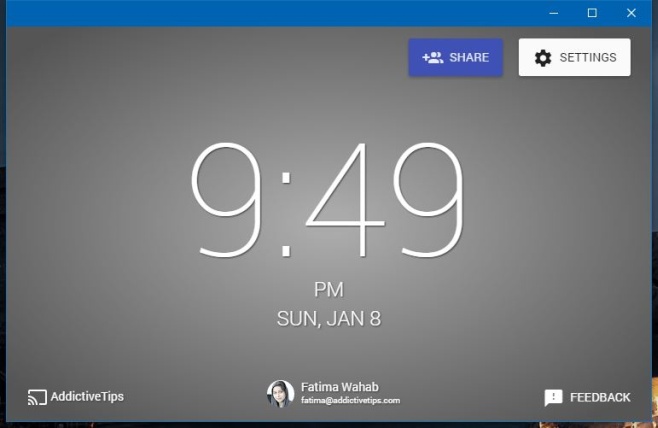
Sie können jetzt mit dem Casting auf diesen PC beginnenvon einem anderen. Öffnen Sie Chrome auf dem PC, von dem Sie eine Übertragung durchführen möchten. Wenn Sie einen bestimmten Tab umwandeln möchten, wählen Sie ihn aus. Klicken Sie mit der rechten Maustaste in die Registerkarte und wählen Sie "Besetzung" aus dem Kontextmenü. Wählen Sie das Gerät aus, das Sie erstellt haben, und das Casting wird gestartet.
Wenn Sie Ihren gesamten Desktop übertragen möchten, öffnen Sie Chrome, klicken Sie mit der rechten Maustaste in einen leeren / neuen / beliebigen Tab und wählen Sie im Kontextmenü die Option "Übertragen". Wählen Sie das Gerät aus und klicken Sie auf das Dropdown-Menü "Übertragen nach".
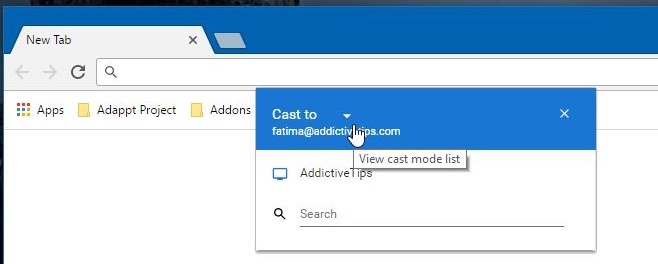
Es wird zu einem Dropdown-Menü "Quelle auswählen" gewechselt, in dem Sie auswählen können, ob Sie die Registerkarte oder Ihren gesamten Desktop übertragen möchten.
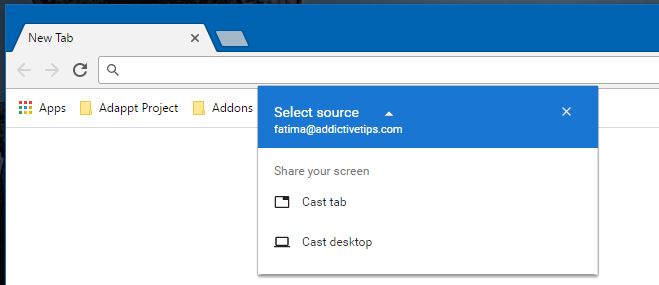
Google bedeutet, dass die App in Klassenzimmern verwendet werden kann, aber natürlich auch bei der Arbeit und gelegentlich zu Hause. Die App ist ziemlich gut besetzt, aber manchmal gibt es Verzögerungen.
Installieren Sie Google Cast For Education aus dem Chrome Web Store













Bemerkungen